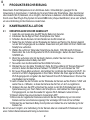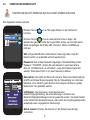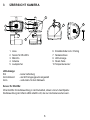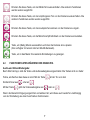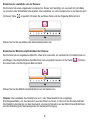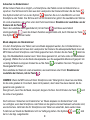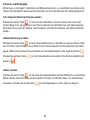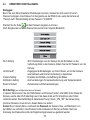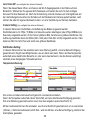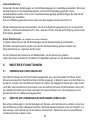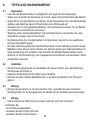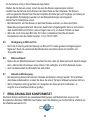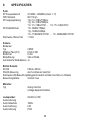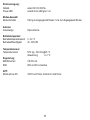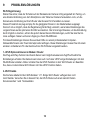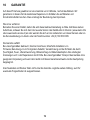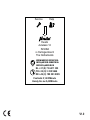Download IVM-180 - Alecto
Transcript
GEBRAUCHSANWEISUNG SMART BABYCAMERA Android IVM-180 D 1 PRODUKTBESCHREIBUNG Diese Alecto Smart Babykamera ist ein drahtloses Audio / Video-Babyfon, geeignet für die Verwendung in Innenräumen, in Verbindung mit einem Tablet oder Smartphone. Über das Internet oder lokalem (Wi-Fi)-Netzwerk, ist es möglich, die Kamera zu bedienen und die Bilder anzuzeigen. Durch unser Real Plug & Play-System mit einem UID-Code (Unique Identification) ist es sehr einfach, um eine Verbindung mit der Kamera zu bekommen. 2 KAMERAINSTALLATION 2.1 HERUNTERLADEN VON DER KAMERA APP 1. Laden Sie von Google play die APP Alecto Baby-Cam herunter. 2. Installieren Sie die App auf Ihrem Smartphone oder Tablet. 3. Schließen Sie die Kamera mit dem Netzteil an das Stromnetz an. 4. Stellen Sie den Schalter auf der Rückseite der Kamera auf Pairing. Die Kamera beginnt nun als Wi-Fi-Zugangspunkt zu arbeiten. Diese lässt sich jetzt direkt mit Ihrem Tablet oder Smartphone verbinden. 5. Wählen Sie auf Ihrem Tablet oder Smartphone die Alecto_IVM-180 als Wi-Fi-Router. Dies ändern Sie in der Konfiguration für Wi-Fi-Verbindungen. Geben Sie das Passwort: 12345678 ein. 6. Wenn Sie verbunden sind mit der Alecto Kamera, starten Sie dann die neu heruntergeladene Alecto Baby-Cam APP. 7. Sie werden nun das Kamerabild auf dem Bildschirm sehen. 8. Drücken Sie nun die grüne “Einstellung”-Taste. Ein Popup-Menü mit “Kamera Passwort” erscheint. Geben Sie das Kamera Passwort “12345678” ein und drücken Sie “OK”. 9. Ein neues Popup-Menü erscheint. Jetzt wählen Sie “verbinden der Kamera mit Wi-Fi”. Es erscheint nun Wi-Fi-Zugangspunkte in Ihrer Nähe. Wählen Sie Ihren eigenen Router als Wi-Fi-Zugangspunkt und geben Sie das Passwort Ihres Wi-Fi-Netzwerks ein. Drücken Sie anschließend auf anmelden. 10. Jetzt schieben Sie den Schalter auf der Rückseite der Kamera auf die Position “LINK” und warten Sie ca. 2 Minuten, so dass die Kamera die Zeit hat, um sich zu registrieren. 11. Verlassen Sie nun die APP und kehren Sie zurück zu den Wi-Fi-Einstellungen in der Systemsteuerung von Ihrem Tablet oder Smartphone. Jetzt wählen Sie Ihren eigenen WiFi-Zugangspunkt, so dass Sie wieder Ihr eigenes Wi-Fi-Netzwerk nutzen können. 12. Danach starten Sie erneut die Alecto CameraCam APP. 13. Eine Liste der registrierten Kameras erscheint. Bei der Registrierung von der ersten Kamera wird nur eine Kamera angezeigt. Der einmalige UID Code ist hier sichtbar. 14. Drücken Sie auf das Alecto Baby-Cam-Symbol und stellen Sie eine Verbindung mit der Kamera her. Es ist nun auch möglich, eine Verbindung mit der Kamera über ein anderes Wi-Fi-Netzwerk oder einer mobilen Datennetzwerkverbindung zu bekommen. 2 2.2 STARTEN DER ANDROID-APP. STARTEN SIE DIE APP. INDEM SIE AUF DAS START-SYMBOL DRÜCKEN. Das folgende Fenster erscheint. Drücken Sie auf kommen. um auf die Login-Daten von der Kamera zu Drücken Sie auf um eine neue Kamera hinzu zu fügen. Sie werden das gleiche Fenster der Login-Daten sehen, nur sind jetzt keine Werte eingetragen. Die Plätze UID, Passwort, Name und Mitteilung sind leer. UID: Unique IDentification Code.Dieser Code sorgt dafür, dass die Kamera leicht von außerhalb erreicht werden kann. Password: Hier ist das Passwort eingetragen. Standardmäßig ist das Passwort “12345678”. Ändern Sie das Kennwort, wenn die Kamera aktiv ist. Um Missbrauch zu verhindern, muss das Passwort geändert werden. Siehe Abschnitt 4.3, um das Passwort zu ändern. 100% Description: Hier steht der Name der Kamera. Wenn eine Alarmmeldung eintrifft, wird dieser Name angezeigt. Bei der Verwendung von mehreren Kameras, ist es nützlich, jeder Kamera ihren eigenen Namen zu geben. Dieser kann hier geändert werden. notification: Hier ankreuzen, ob die Kamera eine enachrichtigungsmeldung, bei einer Warnung zu schicken soll. Benachrichtigungsmeldungen können gesendet werden, bei überschreiten eines bestimmten Geräuschniveaus, oder wenn die Umgebungstemperatur außerhalb eines vorgegebenen Wertes liegt. Delete camera: Drücken Sie hierauf, um die Kamera aus der App zu löschen. 3 100% 2.3 KAMERA BEI EINEM ZWEITEN SMARTPHONE ANMELDEN. Downloaden Sie die App aus dem Play Store und installieren Sie die App. Starten Sie die App und gehen zu dem nebenstehenden drücken. Fenster, in dem Sie auf Nehmen Sie nun das Smartphone oder Tablet, wo mit die App bereits mit der Kamera verbunden ist. Starten Sie die App. und gehen auf das nebenstehende Fenster, indem Sie drücken. Drücken Sie nun QR-Code generieren. Es ist nun ein QR-Code von der angemeldeten Kamera mit allen Details dieser Kamera erzeugt. Der QR-Code erscheint am unteren Rand des Fensters. Es ist möglich, dass nach unten gescrollt werden muss. Nehmen Sie nun das zweite Smartphone oder Tablet, (dies darf entweder Android oder IOS sein), und drücken Sie die Taste QR-Code-Scanning. Mit der eingebauten Kamera im Smartphone oder Tablet kann jetzt der QRCode des ersten Gerätes gelesen werden. Dann drücken Sie auf “OK”. Die Kamera wird nun auf das zweite Gerät angemeldet. 2.4 MEHRERE KAMERAS IN DER APP INSTALLIEREN. Stellen Sie die neue Kamera in den Pairing-Modus, und schließen Sie die Kamera an das Stromnetz an. Wählen Sie auf dem Smartphone oder Tablet die WLAN-Verbindung, welche die Kamera (SSID Alecto_IVM-180) verwendet. Starten Sie die App und folgen Sie der Beschreibung wie in Abschnitt 2.1. Wenn der Vorgang abgeschlossen ist, erscheint in der Kameraliste eine zweite Kamera. Die neue Kamera ist jetzt angemeldet. Sie können nur eine Kamera zu gleich ansehen. Alarmbenachrichtigungen werden von beiden Kameras gemeldet (wenn aktiviert). Es ist zweckmäßig, den Namen und das Kennwort der Kameras sofort zu ändern. 2.5 BILDER ANZEIGEVNO N DER KAMERA. Drücken Sie auf das Symbol, um auf das Bild der Kamera zu gehen. 4 3 ÜBERSICHT KAMERA 4 7 5 2 1 9 6 3 8 1. 2. 3. 4. 5. 10 Linse Sensor für IR-LED’s Mikrofon Antenne Lautsprecher LED-Anzeige: Rot Grün blinkend Grün 6. Einstellschalter Link / Pairing 7. Netzanschluss 8. LED-Anzeige 9. Reset-Taste 10. Temperatursensor - keine Verbindung - als Wi-Fi-Zugangspunkt eingestellt - verbunden mit dem Netzwerk Sensor für IR-LEDs: Infrarot-LEDs für die Beleuchtung in der Dunkelheit, sitzen rund um das Objektiv. Die Beleuchtung der Infrarot-LEDs strahlt Licht, das nur die Kamera sehen kann. 5 4 BEDIENUNG ÜBER ANDROID APP Wir setzen in diesem Kapitel voraus, dass die App auf Ihrem Gerät ausgeführt wird, und dass die Kamera mit diesem über Ihr WLAN-Netzwerk verbunden ist. 4.1 ÜBERSICHT ANDROID APP. Drücken Sie diese Taste, um die Kamera zu sprechen. Ihre Stimme wird von der Kamera wiedergegeben. (Nur verfügbar mit einem internen WLAN-Netzwerk). Drücken Sie diese Taste, um ein Foto von dem Bildschirm aufzunehmen. Drücken Sie diese Taste, um eine Videoaufnahme zu starten. Drücken Sie diese Taste, um die Videoaufnahme ab zu spielen. 6 Drücken Sie diese Taste, um den Bildschirm auszuschalten. Die anderen Funktionen werden weiter ausgeführt. Drücken Sie diese Taste, um den empfangenen Ton von der Kamera auszuschalten. Die anderen Funktionen werden weiter ausgeführt. Drücken Sie diese Taste, um das Lautsprechervolumen von der Kamera zu regeln. Drücken Sie diese Taste, um die Mikrofonempfindlichkeit von der Kamera einzustellen. Taste, um (Baby) Musik auszuwählen und über die Kamera ab zu spielen. (Nur verfügbar mit einem internen WLAN-Netzwerk). Taste, um in das Menü für erweiterte Einstellungen zu gelangen. 4.2 FUNKTIONSTASTEN WÄHREND DES EINSATZES. Audio-und Video-Wiedergabe: Beim Start der App. sind die Video und Audiowiedergabe eingeschaltet. Die Tasten sind von heller Farbe, als Zeichen das diese an sind. Mit der Taste Kinderzimmer aus Mit der Taste oder an ist der Ton von dem . geht die Videowiedergabe aus oder an . Wenn die Benachrichtigung eingerichtet und aktiviert ist, wird diese auch weiterhin unabhängig von der Einstellung wie oben beschrieben funktionieren. 7 Einstellen der Lautstärke von der Kamera: Die Kamera hat einen eingebauten Lautsprecher. Dieser wird benötigt, um eventuell mit dem Baby zu sprechen oder Schlaflieder abzuspielen. Die Lautstärke von dem Lautsprecher in der Kamera wird mit dieser Taste eingestellt. Drücken Sie auf diese Taste und das folgende Bild erscheint. Stellen Sie hier die Lautstärke des Kameralautsprecher ein. Einstellen der Mikrofonempfindlichkeit der Kamera: Die Kamera hat ein eingebautes Mikrofon. Dies wird verwendet, um Geräusche im Kinderzimmer zu empfangen. Die Empfindlichkeit des Mikrofons kann eingestellt werden mit der Taste Sie diese Taste und das folgende Bild erscheint. . Drücken Stellen Sie hier die Mikrofonempfindlichkeit von der Kamera ein. Hinweis: Die Lautstärke des Smartphone und / oder Tablet bestimmt die endgültige Empfangslautstärke, um das Geräusch aus dem Raum zu hören, In dem sich die Kamera befindet. Die Detektion des Alarms von dem Geräusch, ist eine Kombination aus der Mikrofonempfindlichkeit und die Einstellung der Nachweisgrenze für die Benachrichtigung. 8 Antworten ins Kinderzimmer: Mit der Antwort-Taste ist es möglich, via Smartphone oder Tablet zurück ins Kinderzimmer zu . sprechen. Ihre Stimme kommt dann aus dem Lautsprecher der Kamera.Drücken Sie die Taste Das Symbol ändert sich nun zu den Symbol . Sprechen Sie nun in das Mikrofon von dem Smartphone oder Tablet. Ihre Stimme wird nun im Kinderzimmer gehört. Die Lautstärke der Stimme Ist vorab einzustellen, wie vorher unter dem Punkt beschrieben: Einstellen der Lautstärke von der Kamera mit der Taste . ) wird diese automatisch Wenn die Lautstärke stummgeschaltet ist (mit der Taste stummgeschaltet ( ) wenn die Antwort-Funktion ausgeschaltet wird, durch Drücken der Taste Das Symbol erscheint wider. Musik abspielen ins Kinderzimmer: Von dem Smartphone oder Tablet, kann eine Musik abgespielt werden, die im Kinderzimmer zu hören ist. Die Musik kommt aus dem Lautsprecher der Kamera. Die abzuspielende Musik muss als MP3 Datei auf dem Smartphone oder Tablet gespeichert sein. Drücken Sie die Taste damit die App. Ihre Musikbestände scannen kann. Wenn diese gescannt ist, wird eine Liste von Musikdateien angezeigt. Wählen Sie nun die Musik abzuspielende aus. Die ausgewählte Musik wird gespielt. Um vorzeitig die Musik zu stoppen drücken Sie auf die Taste und wählen Sie dann “Stoppen der Wiedergabe MP3-Datei”. Die Lautstärke der Musik ist vorab einzustellen, wie beschrieben unter Punkt: Einstellen der Lautstärke der Kamera, mit der Taste . HINWEIS: Wenn die MP3 Liste auf Ihrem Smartphone oder Tablet groß ist, dauert es eine Weile, bis die Liste geladen ist. Es scheint, dass nichts passiert, aber haben Sie etwas Geduld, bis die gesamte Liste geladen ist. Dies gilt auch, wenn Sie die Musik, die spielt, stoppen möchten. Durch Drücken der Taste wird die Liste erneut geladen. Die Funktionen “Antworten ins Kinderzimmer” en “Musik abspielen ins Kinderzimmer” sind nur verfügbar, wenn das Smartphone oder Tablet an das gleiche internen Netzwerk verbunden sind, wie die Kamera. Verbinden Sie Ihr Smartphone oder Tablet von außerhalb, dann werden diese Funktionen auf Grund der Bandbreite nicht zur Verfügung stehen. Die Symbole und sind dann in der App. ausgeblendet. 9 Aufnahme und Wiedergabe: Mit der App. es ist möglich, Videobilder oder Bilder aufzunehmen, von den Bildern der Kamera. Die Videos oder Standbilder werden auf dem Speicher von Ihrem Smartphone oder Tablet gespeichert. Foto Snapshot (Momentaufnahme) machen: um ein Foto dem Videobild zu machen. Dieses Foto wird in den Drücken Sie auf die Taste Ordner “Baby-Cam” als jpg Datei in den internen Speicher des Smartphones oder Tablet abgelegt. Die Fotos können über die “Galerie” oder Fotoalbum auf Ihrem Smartphone oder Tablet betrachtet werden. Videoaufzeichnung erstellen: Drücken Sie auf die Taste um eine Videoaufzeichnung von dem Bild zu machen. Dieses Video wird im Ordner “RecordVideo” als avi Datei in den internen Speicher des Smartphones oder Tablet gelegt. Während der Aufzeichnung verändert sich die Aufnahmetaste in das folgende Symbol Drücken Sie auf diese Taste wieder in . um die Videoaufnahme zu beenden. Das Symbol verändert sich . Videos ansehen: Drücken Sie auf die Taste um die Liste mit Videoaufnahmen auf dem Bildschirm zu bekommen. Wählen Sie die Videoaufnahme, die Sie ansehen möchten, und drücken diese, um die Aufnahme anzusehen. Drücken Sie auf die Taste um die Wiedergabe von dem Video zu stoppen. 10 4.3 ERWEITERTE EINSTELLUNGEN. Einloggen: Bevor Sie zum Menü Erweiterte Einstellungen kommen, müssen Sie sich zuerst mit einem Passwort einloggen. Das Passwort ist das gleiche wie der SSID-Code, wenn die Kamera auf “Pairing” steht. Standardmäßig ist das Passwort “12345678”. um das Passwort eingeben zu können. Drücken Sie die Taste Nach Eingabe des korrekten Passwortes erscheint der folgende Bildschirm. Wi-Fi Setting: Join Home AP: Camera Setting: Notification Setting: Reset to Default: Wi-Fi Einstellungen von der Kamera für das Einstellen von der Verbindung direkt zu der Kamera. Ändern Sie hier Ihr Passwort von der Kamera. Zugangspunkt-Einstellungen von Ihrem Router, um mit der Kamera eine Netzwerk-und Internet-Verbindung zu bekommen. Einstellen der Bildrate und Auflösung des Bildes. Alarmeinstellungen für Geräuscherkennung und Temperaturalarm Zurücksetzen auf Werkseinstellungen. Wi-Fi Setting: (nur verfügbar über internes Netzwerk) In diesem Menü können Sie den SSID-Namen und Passwort ändern. Die SSID ist der Name der Kamera, welche über Wi-Fi überträgt, wenn Sie diese direkt auf Ihr Smartphone oder Tablet verbinden wollen. Standardmäßig ist diese Bezeichnung “Alecto_IVM_180”. Bei Verwendung mehrerer Kameras, ist es sinnvoll, diesen Namen zu ändern. Ändern Sie in diesem Menü, zumindest das Passwort der Kamera. Dies, um Missbrauch von den Bildern zu verhindern. Das Passwort sollte mindestens 8 Zeichen enthalten. Nach der Änderung des Passwortes sollte der Registrierungsprozess neu gestartet werden. 11 Join Home AP: (nur verfügbar über internes Netzwerk) Wenn Sie dieses Menü öffnen, erscheinen alle Wi-Fi-Zugangspunkte in der Nähe auf dem Bildschirm. Wählen Sie Ihr eigenes Wi-Fi-Netzwerk und melden Sie sich mit dem richtigen Kennwort für das Netzwerk an. Nach der Anmeldnung muß die Kamera vom Pairing-Modus auf den Verbindungsmodus über den Schalter auf der Rückseite der Kamera gestellt werden. Jetzt können Sie über Ihr eigenes Netzwerk nutzen, um eine Verbindung zur Kamera herstellen. Camera Setting: (nur verfügbar über internes Netzwerk) In diesem Menü kann die Bildrate und Auflösung des Bildes angepasst werden. Die Bildrate kann mit 15fps (15 Bilder pro Sekunde werden übertragen) oder 25fps (25Bilder pro Sekunde) eingestellt werden. 25 fps hat ein glätteres Bild, hat aber eine größere Bandbreite. Die Auflösung des Bildes kann als QVGA (320 x 240) oder VGA (640 x 480) eingestellt werden. VGA bietet ein Bild mit mehr Pixel und somit eine größere Bandbreite. Notification Setting: In diesem Menü können Sie einstellen wann eine Warnung auftritt, und eine Benachrichtigung gesendet wird. Es gibt zwei Möglichkeiten, wie ein Alarm sein kann. Wenn die Raumtemperatur außerhalb eines bestimmten Bereichs ist, oder wenn das Geräusch, das die Kamera empfängt oberhalb eines festgelegten Schwellenwerts ist. Temperaturerfassung: Der untere und obere Grenzwert wird getrennt voneinander einstellen. Wenn die Temperatur außerhalb dieser Werte fällt, wird eine Alarmbenachrichtigung gesendet. Soll eine Mitteilung gesendet werden muss man dies angeben (siehe Abschnitt 2.2). Mit der Auslösezeit können Sie einstellen, wie oft eine Nachricht gesendet wird, um zu alarmieren (3-60sec.). Steht die Auslösezeit auf 29 Sek., wird alle 29 Sek. eine Benachrichtigung, während der Alarmphase, gesendet. 12 Geäuscherfassung: Verwenden Sie den Schieberegler, um den Erfassungspegel der Lautstärke einzustellen. Wenn das Geräusch lauter ist, als die Nachweisgrenze, wird eine Alarmmeldung gesendet. Kurze Geräuschspitzen werden nicht in dem Lautstärkemesser gezeigt. Berücksichtigen Sie dies bei der Einstellung der Lautstärke. Soll eine Mitteilung gesendet werden muss man dies angeben (siehe Abschnitt 2.2). Mit der Auslösezeit können Sie einstellen, wie oft eine Nachricht gesendet wird, um zu alarmieren (3-60sec.). Steht die Auslösezeit auf 10 Sek., wird alle 10 Sek. eine Benachrichtigung, während der Alarmphase, gesendet. Reset Einstellungen: (nur verfügbar über internes Netzwerk) In diesem Menü können Sie alle Einstellungen auf die Werkseinstellung zurücksetzen. Die SSID und das Passwort werden auch auf die Werkseinstellung gesetzt. Es kann sein, dass die Kamera neu registriert werden muss. An der Unterseite der Kamera ist ein Resetschalter, um die Kamera zu resetten. Halten Sie diesen Schalter für mindestens 10 Sekunden gedrückt, um die Kamera zu resetten. 5 WEITERE FUNKTIONEN 5.1 VERWENDUNG IN DER DUNKELHEIT Die IVM-180 Kamera ist mit Infrarot-LEDs ausgestattet, um in der Dunkelheit den Raum für die Kamera zu beleuchten. Das Bild wird dann farblos angezeigt. m Moment, wenn es in dem Raum zu dunkel ist, schalten sich die LEDs automatisch ein. Wenn die Helligkeit im Raum bis zu dem Punkt nach läßt, dass die LEDs sich einschalten, kann ein leichtes Flimmern im Bild auftreten. Wenn sich die Helligkeit im Raum noch weiter verringert hört dieses Flimmern auf. Die Umgebung von der Kamera wird bis zu 3 Meter gut ausgeleuchtet. 5.2 ÜBER DIE APP. VERBINDUNG MIT DER KAMERA HERSTELLEN Bei einigen Änderungen in den Einstellungen der Kamera, wird die Kamera neu starten und erneut eine Verbindung mit dem Netzwerk herstellen. Während dieses Prozesses ist es nicht möglich, um über die App. eine Verbindung mit der Kamera zubekommen. Warten Sie dann ein paar Minuten undversuchen Sie es dann erneut. 13 6 TIPPS UND WARNHINWEISE 6.1 Allgemeines: • Lesen Sie das Benutzerhandbuch sorgfältig durch und folgen Sie den Anweisungen. • Stellen oder verwenden Sie die Kamera nie in einem nassen oder feuchten Raum oder Bereich. • Sorgen Sie für eine gute Ableitung von Wärme, nie die Kameraeinheit und / oder das Netzteil(e) abdecken und stellen Sie diese nicht direkt neben einer Wärmequelle auf. • Verwenden Sie nur das mitgelieferte Netzteil(e), der Anschluss eines anderen Typ von Netzteil kann Schäden an der Elektronik verursachen. • Stellen Sie sicher, dass die Netzteilkabel nicht beschädigt werden und verhindern Sie, dass diese Kabel zu stolpern oder ein Sturz führen. • Die Kameraeinheit und / oder das Netzteil, nicht demontieren, dies darf nur von qualifizierten Personen durchgeführt werden. • Die Video-Verbindung erfolgt über das öffentliche Internet und die Verbindung ist nach heutigen Maßstäben sicher, aber es könnte trotzdem sein, dass Sie gehackt wird. Dafür übernehmen wir keine Verantwortung. Wir empfehlen, dass Sie sofort das Standard-Passwort ändern (siehe Abschnitt 4.3 Wi-Fi-Einstellungen) und vorzugsweise eine Kombination aus Buchstaben, Zahlen und Symbole verwenden. 6.2 Installation • Den Stromversorgungsstecker nur anschließen oder heraus nehmen, wenn das Netzteil aus der Steckdose genommen ist. • Installieren Sie die Kamera nicht während eines Gewitters. • Berühren Sie keine unisoliert Netzteilkabel Sie, es sei denn das Netzteil ist vom Stromnetz getrennt. 6.3 Wartung • Reinigen Sie die Kamera nur mit einem feuchten Tuch, verwenden Sie keine chemischen Reinigungsmittel. Vor der Reinigung muss das Netzteil aus der Steckdose genommen werden. 6.4 Störung • Falls die Kamera kein Bild igmt euhnrd odaenrz eder Ton nicht mehr funktioniert, kontrollieren Sie: - ist die Kamera eingeschaltet? - verwenden Sie den richtigen UID-Code - verwenden Sie das richtige Passwort 14 - ist die Kamera richtig in Ihrem Netzwerk angemeldet - Starten Sie die Kamera erneut, indem Sie kurz die Kamera spannungslos machen - resetten Sie die Kamera durch Drücken der Reset-Taste auf der Unterseite. Die Kamera wird neu gestartet. Wiederholen Sie die kompletten Einstellungen und Vorgänge von Anfang an. Alle gewählten Einstellungen werden auf die Werkseinstellungen zurückgesetzt - starten Sie Ihr Smartphone erneut.. • Bei Dämmerlicht, wird die Kamera in den Nachtmodus wechseln, so dass die InfrarotBeleuchtung eingeschaltet wird. Bei einem bestimmten Umgebungslicht kann es vorkommen, dass das Bild flimmert. Erhöhen oder verringern das Licht, um dieses Problem zu lösen. • Wenn Sie noch immer kein Bild oder Ton haben, kontaktieren Sie bitte den Alecto Kundendienst unter der Telefonnummer +31 (0) 73 6411 355.. 6.5 Verzögerung in Bild und Ton • Durch die Codierung und Decodierung von Bild und Ton treten gewisse Verzögerungen im Signal auf. Durch die variierende Bandbreite über das Internet kann sich die Bild- und Tonqualität ändern.. 6.6 Datenverbrauch • Nutzen Sie ein Mobilfunknetzwerk, beachten Sie bitte, dass der Datenverbrauch deutlich steigen kann, während dem Anschauen eines Videos. Falls verfügbar, eine Wi-Fi-Netzwerk nutzen. • Auch die Akkulaufzeit des Smartphones wird sinken 6.7 Umwelt und Entsorgung • Die Verpackung dieser Kamera kann teilweise als Altpapier entsorgt werden. Wir empfehlen aber diese aufzubewahren, sodass Sie diese bei einem Transport adäquat verpacken können. • Wenn d iKeamera entsorgt werden soll, übergeben Sie diese an Ihren Lieferanten, er sorgt für eine umweltfreundlicshoer gunEgn. 7 ERKLÄRUNG ZUR KONFORMITÄT Die Alecto Kamera entspricht den essentiellen Bedingungen und Maßnahmen, wie sie in der Europäischen Richtlinie 1999/5/EC beschrieben sind. Die Erklärung zur Konformität ist erhältlich auf der Website www.alecto.info 15 8 SPECIFICATIES Funk: RF Frequenzbereich WIFI Standard RF-Ausgangsleistung Reichweite offenes Feld 2412MHz - 2462MHz (Kanal 1~11) 802.11b/g/n 11b: 21+/-1dBm/11Mbps; 11g: 18+/-1dBm/54Mbps; 11n: 17+/-1dBm/HT20 - 11n: 17+/-1dBm/HT40 11b: -88dBm/11Mbps; 11g: -74dBm/54Mbps; 11n: -71dBm/MSC7/HT20 - 11n: -68dBm/MSC7/HT40 >= 80m Kamera: Bildsensor Typ Effektive Pixel (H/V) Bildformat Bildauflösung Automatische Weiß-Balance CMOS H:640 V:480 H.264 VGA of QVGA Ja RF-Empfindlichkeit Bild im Dunkeln: IR LED 8 Stück, 850nm IR-LED-Steuerung durch Lichtsensor bestimmt Reichweite LED-Beleuchtung Babygesicht deutlich sichtbar innerhalb von 2 Metern Beleuchtungsstärke minimal 3 Lux Mikrofon: Typ Lautsprecher: Audiocodierung Audio Abtastrate Audio Auflösung Audiocodierung Analog mikrofon 2-Wege-Gesprächsfunktion 20x30mm 0.5W 16KHz 8 bit PCM 16 Stromversorgung: Netzteil Power-LED extern DC 6V, 800mA eine Bi-Color-LED grün / rot Modus-Auswahl: Modus-Schalter Pairing zu Zugangspunkt Router / Link zum Zugangspunkt Router Antenne: Antennentyp Dipol-Antenne Betriebstemperatur: Betriebstemperaturbereich Betriebsluftfeuchtigkeit 0 - 40 °C 40 - 90% RH Temperatursensor: Temperatursensor NTC typ, 10K ohm @25 °C Abweichung +/- 2 °C Regulierung: EMI/Sicherheit ESD CE,FCC,UL 8KV air 4KV conductive APP: Mobile phone OS iOS7.0 und höher, Android 4.0 und höher 17 9 PROBLEMLÖSUNGEN WI-FI-Registrierung: Stellen Sie sicher, dass der Schalter auf der Rückseite der Kamera richtig eingestellt ist. Pairing, um eine direkte Verbindung von dem Smartphone oder Tablet zur Kamera herzustellen. Link, um die Kamera eine Verbindung zu Ihrem Router oder Access Point herstellen zu lassen. Dieses Produkt ist als plug and play für die gängigsten Router in den Niederlanden ausgelegt. Dennoch ist es möglich, dass die Registrierung fehlschlägt, vielleicht, weil andere Einstellungen die vorgenommen wurden jetzt einen Konflikt verursachen. Hier sind einige Hinweise, um die Anmeldung doch möglich zu machen, achten Sie jedoch darauf das sind Einstellungen, wofür Sie über Kenntnisse verfügen müssen und einen Zugang zu Ihrem WLANRouter. Für diese Einstellungen müssen Sie eventuell Hilfe von einem professionellen ComputerNetzwerkfachmann oder Ihren Internetprovider anfragen. Diese Einstellungen müssen Sie mit einem anderen vorhandenen PC oder Gerät auf den WI-FI-Router eingestellt werden. 1- UPnP-Option aktivieren im Modem / Router: Die Plug-and-Play-Funktion des Hesdo Server kann möglicherweise kein Zugriff auf bestimmte Einstellungen erhalten. Die Kamera kann aber auch noch über UPnP einige Einstellungen mit dem WLAN-Router erstellen. Daher schalten Sie die UPnP-Funktion in dem Wi-Fi-Router an. Beachten Sie, dass vor allem ältere Wi-Fi-Router nicht die UPnP-Funktion haben. 2- WI-FI Kanäle Die Kamera arbeitet mit den WiFi-Kanälen 1-11. Einige Wi-Fi-Router verfügen über noch mehr Kanäle. Versuchen Sie in diesem Fall, den Wi-Fi-Router auf einem ziemlich festen Kanal zwischen 1 und 11einzustellen. 18 10 GARANTIE Auf diese IP Kamera gewähren wir eine Garantie von 24 Monate, nach Ankaufsdatum. Wir garantieren in dieser Zeit die kostenlose Reparatur von Schäden die auf Material- und Konstruktionsfehler beruhen. Dies unterliegt der Beurteilung des Importeurs. Wie ist zu verfahren: Bemerken Sie einen Defekt, ziehen Sie erst diese Gebrauchsanleitung zu Rate. Gibt diese keinen Aufschluss, schauen Sie sich dann die neueste Version des Handbuchs im Internet. (www.alecto.info oder www.hesdo-service.nl)an oder wenden Sie sich an den Lieferanten von dieser Kamera oder an die Serviceabteilung von Alecto unter der Telefonnummer +49 (0) 180 503 0085. Die Garantie verfällt: Bei unsachgemäßen Gebrauch, falschen Anschluss, fehlerhafte Installation von Firmware, Benutzung von nicht originalen Zubehör, Verwahrlosung und bei Schäden die durch Feuchtigkeit, Feuer, Überschwemmung, Blitzeinschlag und Naturkatastrophen. Bei unbefugten Änderungen und / oder Reparaturen durch Dritte. Bei unsachgemäßen Transport des Gerätes ohne geeigneter Verpackung und wenn dem Gerät nicht dieser Garantienachweiß und die Kaufquittung beigelegt ist. Anschlusskabel und Stecker fallen nicht unter die Garantie. Jegliche weitere Haftung, auch für eventuelle Folgeschäden ist ausgeschlossen. 19 Service Help Hesdo Azielaan 12 5232BA s’-Hertogenbosch The Netherlands WWW.HESDO-SERVICE.NL [email protected] [email protected] NL +31 (0) 73 6411 355 FR +32 (0) 3 238 5666 DE +49 (0) 180 503 0085 Festnetz 0,14 €/Minute Handy bis zu 0,42/Minute V1.0